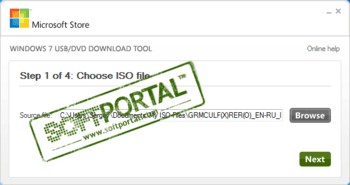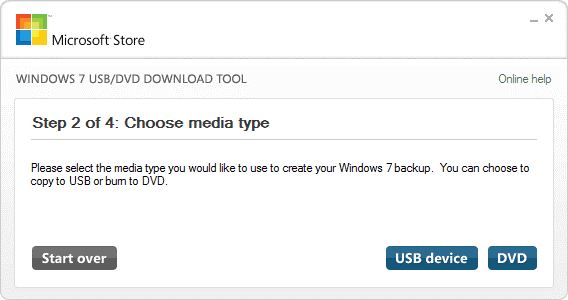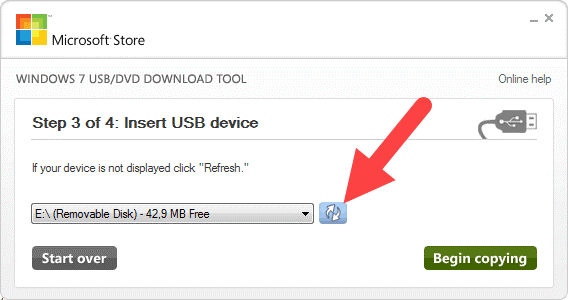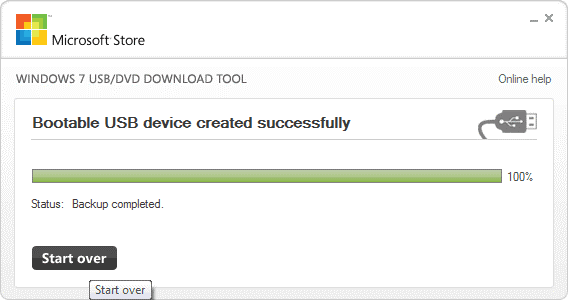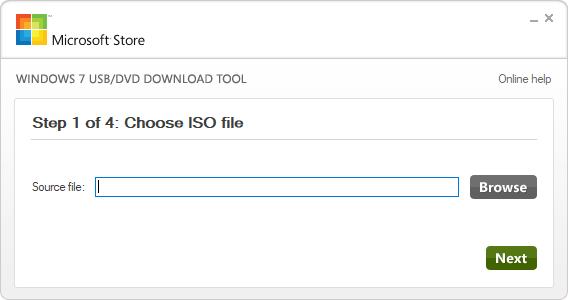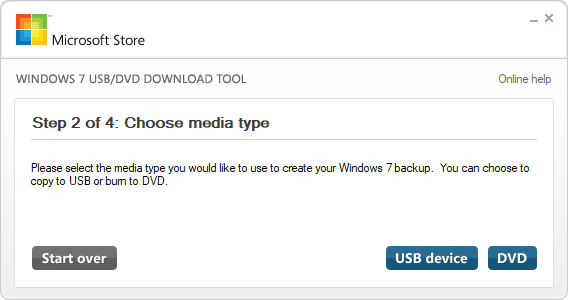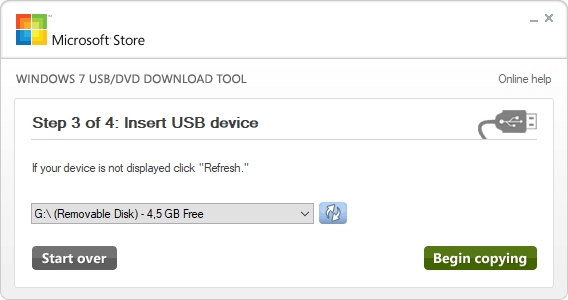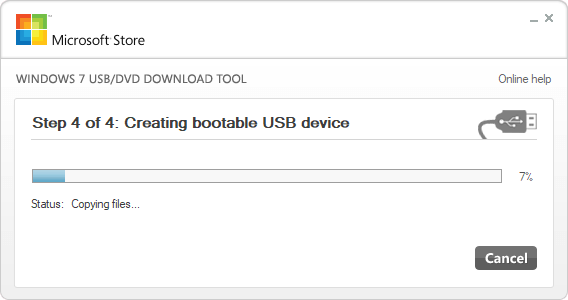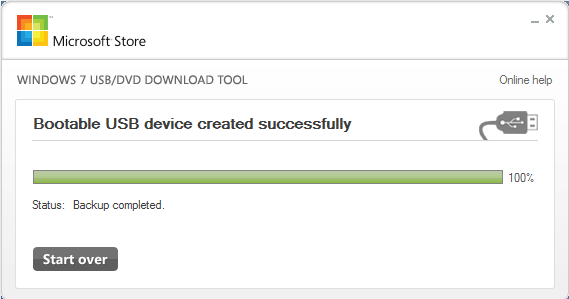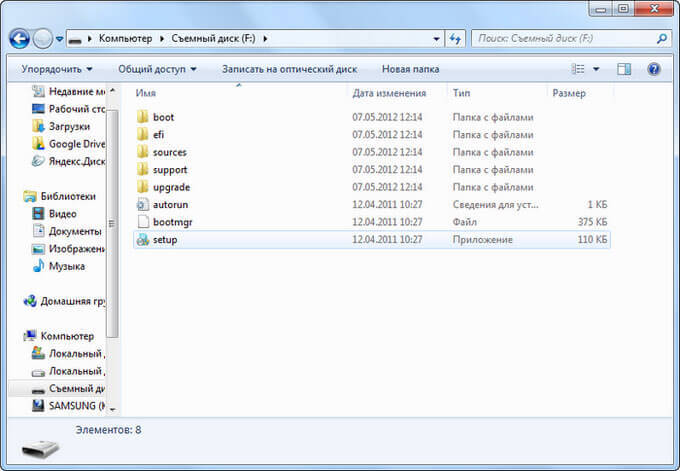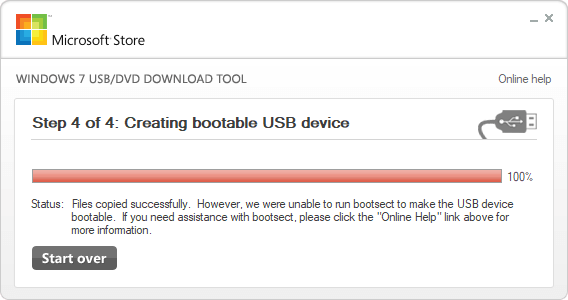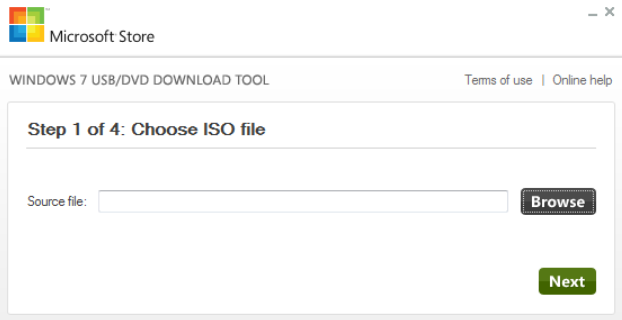
Для записи флешки вам понадобится ISO образ Windows. Скачать его можно в своем аккаунте Microsoft Store. Другие способы загрузки образа вы найдете ТУТ.
Для создания загрузочной флешки Windows 7 — необходима флешка на 4Гб, Windows 10 — 8Гб.
Скачать Windows USB/DVD Download Tool (12.11.2014 г.) бесплатно: ссылка
Официальный сайт: https://www.microsoft.com/ru-ru/download/windows-usb-dvd-download-tool
Системные требования: Windows XP SP2 или позднее, 50Мб места на жестком диске.
Возможные проблемы:
- Если у вас старая версия Windows, может потребоваться установка .NET Framework и Image Mastering API
- Ошибка bootsect.exe появляется при попытке создания 64-битной загрузочной флешки в 32-битной операционной системе. Решение: скопировать файл bootsect.exe из 32-битного образа в папку установки программы C:/Users/Имя пользователя/AppData/LocalApps/Windows USB DVD Download Tool. После этого снова запустите процесс.
- Не видит диск или флешку. Скорее всего они повреждены или на них недостаточно свободного места. Используйте другой носитель.
Windows 7 USB/DVD Download Tool — удобный инструмент предоставленный компанией Microsoft, позволяющий быстро создать загрузочный DVD диск или USB накопитель.
Пользоваться утилитой предельно просто — достаточно указать путь к ISO-образу с дистрибутивом системы, а затем указать предпочитаемый носитель (DVD или USB Device), после чего Вы сможете установить Windows 7 / 8 на компьютер прямо с USB Flash или DVD диска. Программа будет полезна владельцам нетбуков и других компьютеров, не имеющих оптических приводов для установки системы.
Несмотря на то, что программа выпускалась специально для операционной системы Windows7, с Windows 8 она также отлично работает.
Для корректной работы необходим установленный в системе .NET framework 2.0.
Что нового в Windows 7 USB/DVD Download Tool 1.0.30.0?
.NET framework 2.0
ТОП-сегодня раздела «другое»
MapKeyboard 2.1
MapKeyboard — небольшая бесплатная утилита с помощью которой можно легко переназначить или…
Process Lasso 12.3.0.24
Process Lasso — Небольшая утилита для операционных систем Windows, которая позволяет вручную или…
Отзывы о программе Windows 7 USB/DVD Download Tool
com про Windows 7 USB/DVD Download Tool 1.0.30.0 [06-06-2022]
уже не актуально поддержка закончена 7
2 | 4 | Ответить
роман про Windows 7 USB/DVD Download Tool 1.0.30.0 [17-07-2019]
де скачать образ вындос 7
18 | 38 | Ответить
op про Windows 7 USB/DVD Download Tool 1.0.30.0 [04-10-2018]
не пашет
7 | 10 | Ответить
Дмитрий про Windows 7 USB/DVD Download Tool 1.0.30.0 [23-01-2017]
Да такая же фигня…!!Залил пиратку, щас буду ставить. Нормально работает ребят!
9 | 35 | Ответить
николай про Windows 7 USB/DVD Download Tool 1.0.30.0 [29-12-2015]
ребята образ сделал. установка началась но дошла до выбора дисков и всё стала говорит что нам не удалось создать новый или найти существующий раздел. чё делать
20 | 45 | Ответить
Alexandr в ответ николай про Windows 7 USB/DVD Download Tool 1.0.30.0 [01-12-2016]
С жестким диском проблемы, возможно накрылся
9 | 6 | Ответить
Вадим в ответ николай про Windows 7 USB/DVD Download Tool 1.0.30.0 [11-12-2016]
В мамку влешку втыкать надо
6 | 14 | Ответить

Windows 7
Переустановить Windows сегодня может практически любой уверенный пользователь ПК. Если раньше установку ОС выполняли при помощи специального диска, то теперь для этих целей используют USB-накопители. Именно для создания загрузочных носителей и была разработана утилита Windows 7 USB/DVD Download Tool 1.0.30.0. Найти ссылку на скачивание приложения вы можете в конце этой страницы. А мы переходим к небольшому обзору, в котором рассмотрим достоинства и недостатки утилиты, а также составим инструкцию по работе с ней.
Содержание
- Создание загрузочного носителя
- Плюсы и минусы
- Видео
- Ключ активации и загрузка
Создание загрузочного носителя
Единственное назначение рассматриваемой программы – запись образа Windows 7 на любой подходящий переносной накопитель. Перед использованием данного инструмента необходимо учесть, что он совместим только с «семёркой» — для записи Windows 8, 8.1 и 10 придётся воспользоваться альтернативными вариантами ПО.
Алгоритм работы выглядит следующим образом:
- Загружаем дистрибутив по ссылке, расположенной в конце статьи, а затем устанавливаем программу.
- Находим и скачиваем образ с операционной системой, сохраняем его в любое удобное место.
- Открываем утилиту, жмём на «Browse», указываем путь к загруженному ранее образу.
- Отмечаем тип используемого для записи носителя. Доступные варианты: USB device (флешка) или DVD (диск).
- Выбираем флешку в списке подключенных к ПК устройств, нажимаем на «Being copying».
- Жмём на «Erase USB Device», чтобы запустить форматирование флешки. Предварительно сохраняем все важные данные в надёжном месте.
- Дожидаемся завершения процедуры записи системы (запускается автоматически).
В качестве накопителя можно использовать флешки, объём памяти на которых превышает 4 Гб – носители меньшего объёма программа «не пропустит». Сама процедура записи редко длится дольше 15-ти минут.
Плюсы и минусы
Отметим некоторые достоинства данного инструмента:
- Бесплатная основа распространения.
- Максимально простой интерфейс.
- Все операции выполняются пошагово – случайно пропустить какую-либо из них пользователь не сможет.
- Отсутствие рекламы.
- Поддержка работы как с флешками, так и с дисками.
Необходимо указать и на недостатки:
- С помощью этого приложения можно записывать исключительно Windows 7 x32 и x
- Отсутствует официальный перевод на русский язык (предлагаемый нами выпуск уже успешно переведён).
Существует огромное количество утилит, имеющих схожий функционал. Однако для работы с Windows 7 рассмотренное ПО подходит как нельзя лучше.
Видео
Предлагаем ознакомиться с видеороликом, автор которого создаёт загрузочный USB-носитель при помощи утилиты Windows 7 DT.
Ключ активации и загрузка
Нажатие на кнопку ниже запустит скачивание актуальной версии программы. В активации и русификации приложение не нуждается – можно сразу переходить к использованию по назначению.
Как создать загрузочную флешку с Windows для установки операционной системы с флешки? Создать загрузочную USB флешку с операционной системой Windows можно с помощью разных, специально для этого предназначенных программ.
Сейчас вы узнаете, как создать загрузочную флешку для установки операционной системы Windows, с помощью бесплатной программы Windows 7 USB/DVD Download Tools.
Содержание:
- Windows 7 USB/DVD Download Tools для записи загрузочной флешки или DVD-диска
- Загрузочная флешка в Windows 7 USB/DVD Download Tools
- Решение проблемы если не был запущен bootsect
- Запуск загрузочной флешки на ПК
- Выводы статьи
- Создание загрузочной флешки в Windows 7 USB/DVD Download Tools (видео)
Как видно из названия программы, она предназначена для записи на внешний USB накопитель или DVD диск операционной системы Windows 7. Эта программа также позволяет создать загрузочную флешку с операционной системой Windows 8 или Windows 10, на компьютерах с использованием старого BIOS.
Для чего может понадобится такая загрузочная флешка? На большинстве нетбуков, на некоторых ноутбуках отсутствует оптический DVD привод. При отсутствии DVD привода, на этих устройствах стоит предустановленная операционная система Windows.
В том случае, если потребуется переустановить операционную систему, или установить другую редакцию операционной системы, пользователям нетбуков придется покупать довольно дорогой внешний DVD привод. С помощью диска с Windows можно будет сделать восстановление системы, если операционная система по какой-либо причине не загружается на компьютере.
Выходом из этой ситуации будет установка операционной системы с внешнего USB накопителя.
Таким способом можно устанавливать операционную систему и на обычный компьютер. Можно создать загрузочную флешку с Windows 7, Windows 8 (Windows 8.1) или Windows 10.
Установка операционной системы с флешки ничем не отличается от обычной установки операционной системы Windows с оптического DVD диска.
Преимущество в хранении загрузочного образа операционной системы в том, что внешний USB накопитель занимает мало места, он более мобилен? а также устойчив к механическим повреждениям.
Если просто скопировать файлы с операционной системой Windows на внешний накопитель, то таким образом создать загрузочную флешку не получится. Для создания загрузочной флешки необходимо использовать специальную программу.
Windows 7 USB/DVD Download Tools для записи загрузочной флешки или DVD-диска
Для создания загрузочного диска с операционной системой Windows 7 будет использована бесплатная программа Windows 7 USB/DVD Download Tools, производства корпорации Microsoft.
Программа Windows 7 USB/DVD Download Tools работает на английском языке, но она проста в использовании и будет понятна каждому пользователю.
Владельцам нетбуков, на которых нет оптического DVD привода, необходимо будет скопировать ISO образ с операционной системой на жесткий диск своего нетбука, для того, чтобы была возможность записать этот образ на флешку.
Во избежание в дальнейшем каких-либо проблем, для установки на свой компьютер лучше использовать оригинальный образ операционной системы Windows 7, или образ операционной системы Windows 8. Активировать операционную систему можно будет после установки на компьютер.
Скачать Windows 7 USB DVD Download Tools
После загрузки программы на компьютер, запустите установку приложения. Мастер установки программы работает на английском языке, но это не вызовет никаких трудностей в процессе установки Windows 7 USB/DVD Download Tools.
Загрузочная флешка в Windows 7 USB/DVD Download Tools
После установки программы Windows 7 USB/DVD Download Tools на компьютер, программу потребуется запустить с ярлыка программы на «Рабочем столе» или из меню «Пуск». Перед запуском программы, необходимо вставить флешку в USB разъем своего компьютера.
Флешка будет отформатирована в программе Windows 7 USB/DVD Download Tools. Перед началом форматирования, чтобы не потерять находящиеся на USB накопителе файлы, их нужно будет перенести в другое место, иначе они будут потеряны после завершения процесса форматирования.
Весь процесс записи образа операционной системы происходит в несколько этапов и занимает четыре шага.
В первом шаге нужно нажать на копку «Browse». В открывшемся окне Проводника необходимо указать путь к ISO образу с операционной системой Windows 7 или Windows 8.
На этом примере у меня выбран диск с образом операционной системы Windows 7 SP1 Максимальная 32 битная, который находится на внешнем жестком диске «K:». После выбора образа операционной системы, необходимо нажать на кнопку «Next».
Во втором шаге вам необходимо выбрать внешний USB накопитель. Программа может перенести установочные файлы операционной системы и на DVD диск. В этом случае, при выборе оптического привода DVD, программа запишет образ операционной системы на DVD диск.
После выбора USB накопителя, следует нажать на кнопку «USB device».
В третьем шаге программа обнаруживает подключенный внешний накопитель USB. Если подключено несколько внешних накопителей, то тогда выберите из них тот, на который вы будете записывать образ операционной системы. После этого нужно будет нажать на кнопку «Begin copying».
Теперь начинается четвертый шаг работы программы. Программа Windows 7 USB/DVD Download Tools производит форматирование накопителя USB, а затем записывает образ операционной системы Windows 7.
Время записи образа операционной системы зависит от размера ISO файла, скорости флешки и мощности вашего компьютера.
Появляется окно программы Windows 7 USB/DVD Download Tools с сообщением о завершении процесса записи образа операционной системы. Загрузочная флешка с образом операционной системы Windows создана.
В данном случае, запись образа операционной системы Windows 7 SP1 Максимальная 32 битная, заняла у меня 12 минут с включенным антивирусом.
Теперь нужно выйти из программы, а затем открыть USB накопитель. После открытия флешки, вы увидите записанные файлы операционной системы Windows 7 на своем съемном диске.
Решение проблемы если не был запущен bootsect
В некоторых случаях, на последнем этапе создания загрузочной USB флешки, в окне программы Windows 7 USB/DVD Download Tools отображается информация о том, что файлы системы были скопированы на флешку но bootsect не был запущен. Полоса состояния окрашена в красный цвет.
Необходимо выполнить следующие действия:
- Запустите командную строку от имени администратора.
- В окне интерпретатора командной строки введите команду:
bootsect /nt60 X: /mbr (X — буква диска загрузочной флешки)
Флешка станет загрузочной.
Запуск загрузочной флешки на ПК
Для установки операционной системы Windows 7, или операционной системы Windows 8, необходимо вставить флеш накопитель в USB разъем вашего компьютера.
После этого следует включить компьютер. В самом начале загрузки, нужно будет войти в «BIOS» (нажав на клавиатуре клавишу «Delеte» или на другую, которая указана внизу на экране монитора при запуске логотипа материнской платы вашего компьютера). В настройках «BIOS» необходимо будет выставить приоритет загрузки с USB накопителя.
После этого начинается процесс установки операционной системы Windows на компьютер. Сам процесс установки операционной системы точно такой, как с оптического DVD диска.
Выводы статьи
Программа Windows 7 USB/DVD Download Tools позволяет просто и быстро создать загрузочную флешку для операционной системы Windows, или записать установочный образ системы на DVD диск.
Создание загрузочной флешки в Windows 7 USB/DVD Download Tools (видео)
Похожие публикации:
- Создание загрузочной флешки в UltraISO
- Создаем загрузочную флешку с помощью программы WinToFlash
- SIW — информация о системе и оборудовании
- Создание загрузочной флешки в WinSetupFromUSB
- Загрузочная флешка с Windows 10
I’ve been a fan of the simple and effective Windows 7 USB/DVD Download Tool for quite awhile, and have often used it to create a bootable USB flash drive for installing Windows 7.
But I recently ran into a problem with a flash drive after connecting it to my Xbox 360 and using it to move my profile. The Xbox 360 must have made some change to the MBR on the flash drive that the WUDT didn’t like, because it was unable to format the drive.
The WUDT would begin to format the drive, then report:
We were unable to copy your files. Please check your USB device and the selected ISO file and try again.
Windows 7 had no problems formatting the drive, but something was obviously missing from the process.
A quick search in Google turned up the solution. The formatting done by Windows 7 or the WUDT wasn’t cleaning the MBR and partition table.
To thoroughly format the drive so that it can be used by the WUDT, open an elevated command prompt and enter the following commands, using the drive number of the USB drive reported in list disk for the value of select disk #.
diskpart list disk select disk # clean create partition primary select partition 1 active format quick fs=fat32 assign exit
For the curious, here’s a more detailed explanation of the clean command:
Removes any and all partition or volume formatting from the disk with focus. On master boot record (MBR) disks, only the MBR partitioning information and hidden sector information are overwritten. On GUID partition table (GPT) disks, the GPT partitioning information, including the Protective MBR, is overwritten; there is no hidden sector information.
http://technet.microsoft.com/en-us/library/cc766465(v=ws.10).aspx
I would expect that the MBR and partition table would need to be cleaned after formatting a drive for booting Mac OS X, too.
Credit: http://4sysops.com/archives/windows-7-usbdvd-download-tool-wudt-is-unable-to-copy-files/